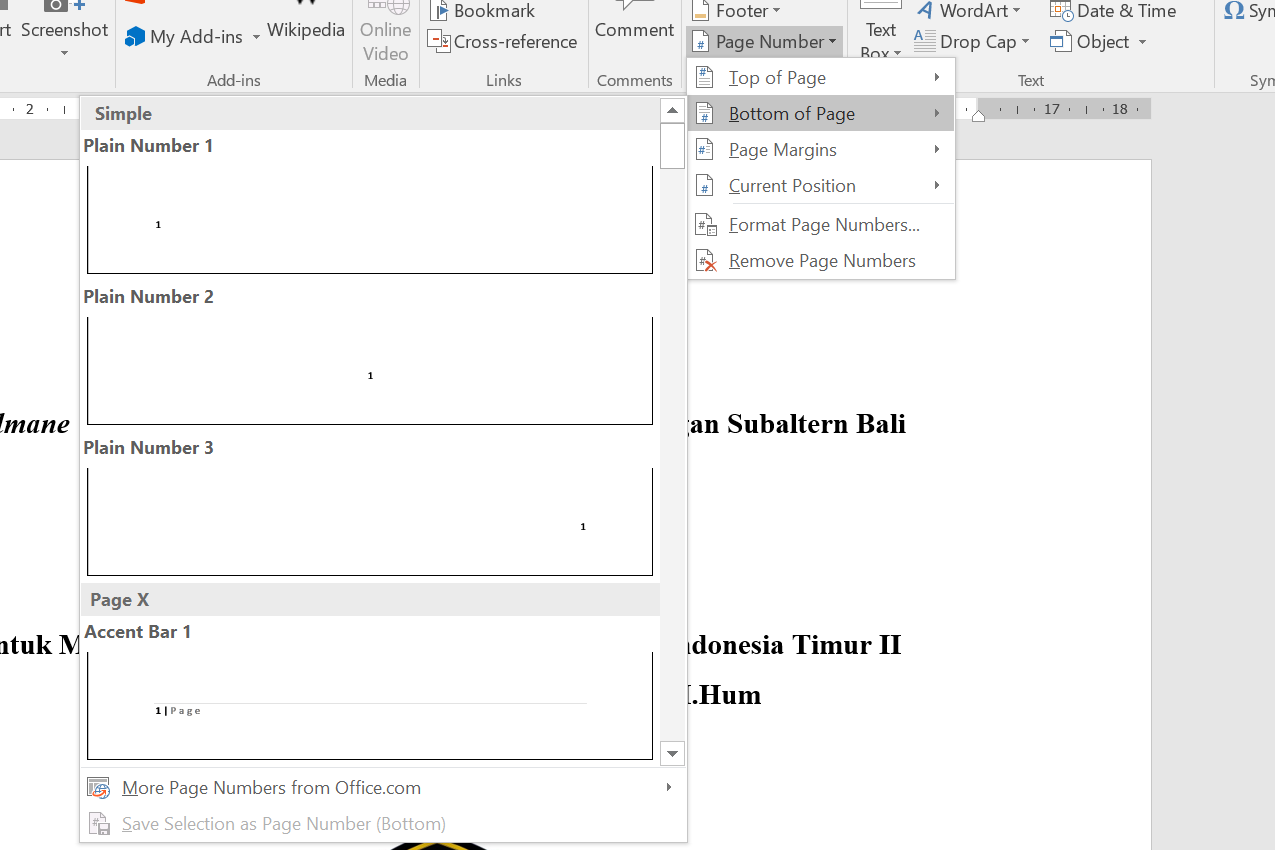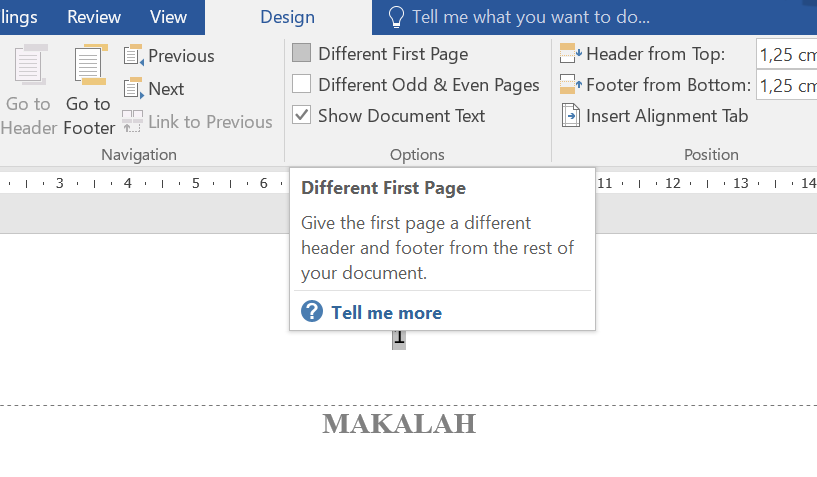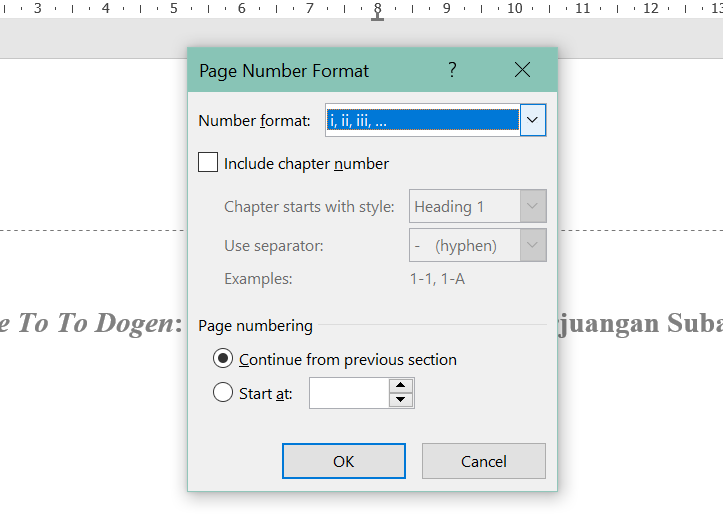Cara Membuat Nomor Halaman di Word, Praktis dan Cepat
Untuk membuat nomor halaman yang praktis dan cepat, simak cara-cara berikut.
Nomor halaman adalah hal yang memudahkan pembaca dalam membaca sebuah buku, makalah, maupun karya tulis. Karena fungsinya yang penting, nomor halaman merupakan hal wajib yang harus diaplikasikan pada karya ilmiah, seperti skripsi, tesis, jurnal maupun disertasi.
Sayangnya, masih banyak orang yang belum mengetahui bagaimana cara membuat nomor halaman secara otomatis. Padahal, pembuatan nomor halaman bisa dilakukan dengan mudah di Microsoft Word.
Nah, berikut adalah penjelasan tentang cara-cara membuat nomor halaman di Word yang telah dirangkum untukmu!
Cara Membuat Nomor Halaman di Word secara Otomatis
Nomor halaman dapat dibuat secara otomatis di Microsoft dengan menggunakan fitur Page Number.
- Buka dokumen yang ingin diberi nomor halaman di Microsoft Word.
- Klik tab Insert, lalu pilih menu Header and Footer.
- Kemudian, klik opsi Page Number.
- Kamu bisa memilih enam opsi page number
yang memiliki posisi yang berbeda-beda, mulai dari bagian kiri, kanan, atas, bawah, dan lain sebagainya. Pilih opsi nomor halaman yang kamu inginkan. - Sekarang, nomor halaman akan terisi secara otomatis pada dokumenmu.
Cara Membuat Nomor Halaman yang Berbeda di Word
Kamu juga bisa membuat nomor halaman yang berbeda untuk halaman yang berbeda di Microsoft Word. Caranya adalah sebagai berikut.
- Buka dokumen yang ingin diberi nomor halaman di Word.
- Klik tab Insert, lalu pilih menu Header & Footer > Page Number.
- Pilih posisi nomor halaman yang ingin kamu pilih.
- Selanjutnya, centang opsi Different First Page.
- Sekarang, kamu bisa membuat penomoran halaman yang berbeda pada dokumenmu.
Cara Membuat Nomor Halaman dengan Format Angka Romawi
- Buka dokumen yang ingin diberi nomor halaman di Microsoft Word.
- Selanjutnya, klik menu Page Layout > Breaks > Next Page.
- Klik tab Insert dan pilih Header & Footer.
- Jika Header & Footer telah muncul, klik menu Navigation > Link to Previous.
- Selanjutnya, pilih posisi Page Number yang kamu inginkan.
- Pilih format penomoran romawi pada Format Page Number, lalu klik opsi Start at
agar seluruh halaman berformat romawi.
Nah, itulah beberapa cara membuat nomor halaman yang bisa kamu terapkan sendiri pada dokumenmu. Selamat mencoba!
Sign up for our
newsletter